Win7系统电脑开机提示hal.dll文件损坏或丢失无法开机怎么办?最近有用户反映Win7系统电脑开机黑屏提示hal.dll文件损坏或丢失,导致无法正常开机,该如何解决呢?下面请看具体解决方法。
问题分析:
1、GHOST系统引起,GHOST原封装的系统文件与品牌主机分区类型不一起引起(品牌电脑大多数有隐藏分区);

2、偶然的系统非正常关机后,开机就无法启动,使用系统修复盘修复提示system32\\hal.dll这个文件损坏或丢失;
3、超频也可能导致系统文件损坏,提示system32\\hal.dll损坏或丢失;
4、是内存的故障,把内存条拔下来擦下金手指上的污垢,检查下是否插紧再试试,或者找一条确保正常的内存条安装上先测试下,排除到底是不是内存条的问题。

解决方法:
1、出现hal.dll损坏或丢失提示,很有可能此文件不一定在系统中不存在,而按照提示要求拷个一个hal.dll文件到system32里,是无法解决问题的。
2、出现这个错误的原因关键是boot.ini文件出错,导致引导不了电脑从指定的路径启动,那样系统会搜索其他的路径,而其他路径不存在或根本就没有hal.dll文件,所以就会提示这个错误。
3、举例说明,系统一盘都安装到C盘,如果C盘根目录下的boot.ini文件格式不完整非法,系统默认从C:\Windows启动,但又由于boot.ini文件格式不完整非法,系统会判定你的Windows XP没有安装在C盘,所以系统提示找不到HAL.DLL文件。导致启动失败。解决方法是重新编辑Boot.ini文件;
4、使用DOS启动盘启动,进入DOS界面,使用DOS工具EDIT.EXE命令编辑这个文件。启动EDIT.EXE以后,打开Boot.ini,以正确的格式编辑Boot.ini文件的内容,再保存为Boot.ini文件即可;
5、使用故障恢复控制台里面的bootcfg命令。使用WINDOWS故障恢复控制台,用fixboot命令修复boot.ini,若失败就用bootcfg /add 来重建boot.ini;
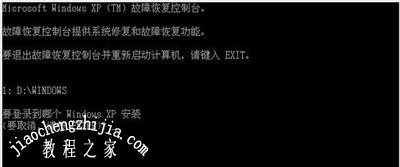
6、或者还可以在别的电脑上创建好正确的boot.ini以后,再拷贝到故障电脑的C盘根目录上覆盖源文件;

7、从别的正常的电脑中编辑好boot.ini,用个u盘boot.ini拷贝,再拷一个 hal.dll文件;
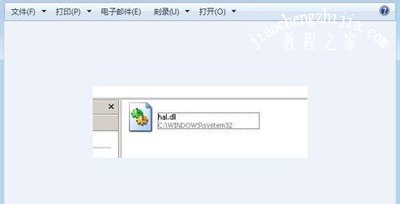
8、然后插在故障电脑上,使用启动盘并加载U盘驱动支持,进入命令提示符界面(cmd),进入U盘目录看到hal.dll与boot.ini文件,然后使用DOS命令。
copy hal.dll c:\windows\system32\hal.dll
copy boot.ini c:\
Win7系统常见问题解答:
Win7系统提示Dcom Server Process Launcher服务意外终止解决方法
Win7系统玩鬼泣5提示d3dcompiler_43.dll丢失的解决方法
硬盘怎么加密 Win7系统电脑硬盘加密的方法














